윈도우7에서 윈도우10 무료 업그레이드 하는 방법 을 알려드릴려고합니다.
윈도우7에서 윈도우10을 설치하려는 분들이 있어서 방법을 알려드리겠습니다
윈도우7에서 윈도우10 무료 업그레이드 하는 방법을 찾으시나요? 그방법을 제가 알려드릴께요.
윈도우7에서 윈도우10 무상 업그레이드 지원이 이미 종료되어 마이크로소프트 공식 홈페이지에서 제공하는 윈도우10 설치 프로그램으로는 업그레이드 불가능합니다.
하지만 별도의 윈도우10 설치 usb를 만들고, 직접 윈도10설치 하는 방법이 있습니다.
윈도우10 iso 파일을 직접 다운받아서 usb부팅디스크를 만들면 되는데요.
정품키없이 설치할수 있습니다.
설치시 시디키입력 화면에서 시디키 없음으로 진행하고 나중에 정품 인증을 하시면 됩니다.
다만 정품키가 없을경우 우측상단에 워터마크+개인설정불가 제한이 있습니다
윈도우10 설치 USB를 만드신 후 윈도우10 설치 USB로 부팅하여 윈도우 재설치해야합니다.(윈도우를 설치할 파티션의 모든 데이터는 삭제됩니다.)
업그레이드가 아닌 클린 설치를 하셔야합니다.
윈도우10 iso파일 다운받은후 usb부팅디스크 만들어 설치하세요.
참고하세요.

1. 윈도우7 PC에서 윈도우10 USB 부팅디스크 만드는 방법
먼저 윈도우10 iso 파일을 다운받기 위해 네이버 웨일을 설치해주세요.
네이버 웨일 다운로드
위에 링크로 접속해줍니다.

접속하면 다음과같은 화면이 나오는데 [웨일 다운로드] 눌러 받아주세요.

실행하면 요런화면이 나오는데
'사용 통계 및 오류 보고서를 네이버에 전송하여 웨일개선에 참여합니다.' 항목은 체크해제하고 [동의 및 설치] 를 눌러 설치해줍니다.

설치완료되면 네이버 웨일 브라우저 실행됩니다.
우측 상단에 점세개 클릭 해줍니다.

그리고 [모바일창] 을 클릭 해주세요.

그러면 요렇게 작은 창이 뜰거에요
https://www.microsoft.com/KO-KR/SOFTWARE-DOWNLOAD/windows10ISO
이 주소를 복사해서 주소창에 붙여넣은후 엔터키를 누르세요.

그럼 요렇게 윈도우10 다운로드 페이지 나올거에요.
스크롤바를 밑으로 내려주세요.

스크롤바를 밑으로 내리면 '버전 선택' 이 보일거에요
버전 선택 눌러주세요.

Windows 10 (multi-edition ISO) 를 선택해주세요.

확인 을 눌러주세요.

그다음 '언어 선택' 을 눌러주세요.
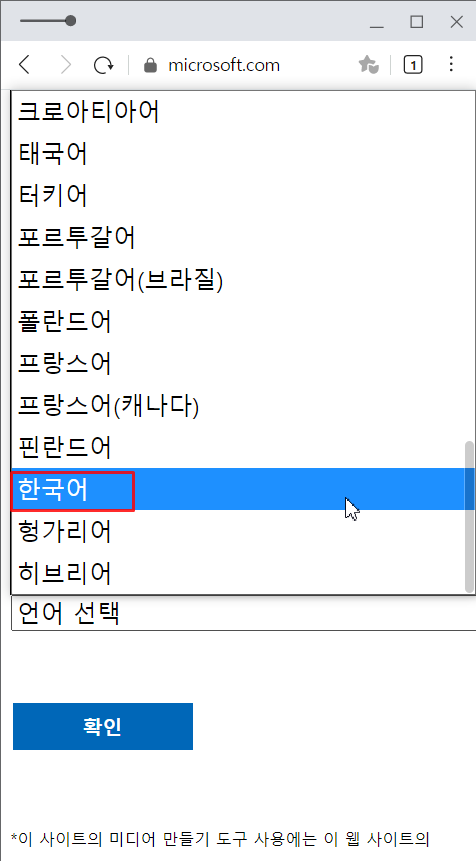
목록 맨아래에 한국어 를 선택해주세요.

한국어를 선택했으면 확인 을 눌러주세요.

그럼 요렇게 다운로드 페이지가 떠요.
64bit , 32bit 중에 원하는 버전 을 다운받으시면 됩니다.
요즘은 대부분 64bit를 사용하기 때문에 64bit 를 받으시면됩니다.
이제 윈도우10 iso 파일을 다운받았으니 usb 부팅디스크를 만들면 되는데
준비물은
1). USB 메모리 8GB 이상의 (개인적으로는 16 GB 나 32 GB 를 추천합니다.)
2). 부팅디스크 만들어주는 프로그램 'Rufus'나 'Ultra ISO' 필요
저는 울트라ISO 프로그램을 이용해서 윈도우10 USB 부팅디스크 를 만들어보겠습니다.
주의할점은 부팅디스크 만들기전에 usb 자료를 백업한 후에 작업해야 합니다.
먼저 첨부파일을 받거나 울트라ISO(Ultra ISO) 프로그램을 다운받아주세요.
아래 주소에서 울트라ISO 를 받거나 첨부파일에서 받아주세요.
울트라 iso 다운로드 (공식 사이트)
https://www.ultraiso.com/download.html

링크로 들어간후 FREE TRAL 버튼을 눌러받으시면됩니다.

다운받은파일을 실행합니다.
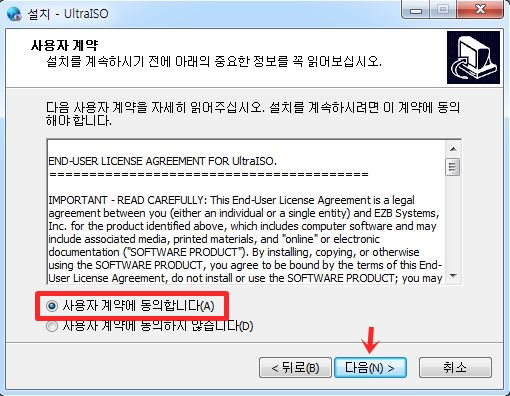
실행하면 이용약관 창이 나오는데
하단에 [사용자 계약에 동의합니다] 선택하고 다음 버튼을 눌러주세요.

다음버튼을 눌러주세요.

다음버튼을 눌러주세요.

다음버튼을 눌러주세요.

이제 설치 버튼을 누르면 프로그램이 설치됩니다!!

설치완되었으면 완료 버튼을 누릅니다.
그럼 프로그램이 자동으로 실행 됩니다.

울트라 iso를 실행시키시면 이렇게 창이 뜹니다 ㅎ
계속 사용.... 을 눌러주시구요! ㅎ
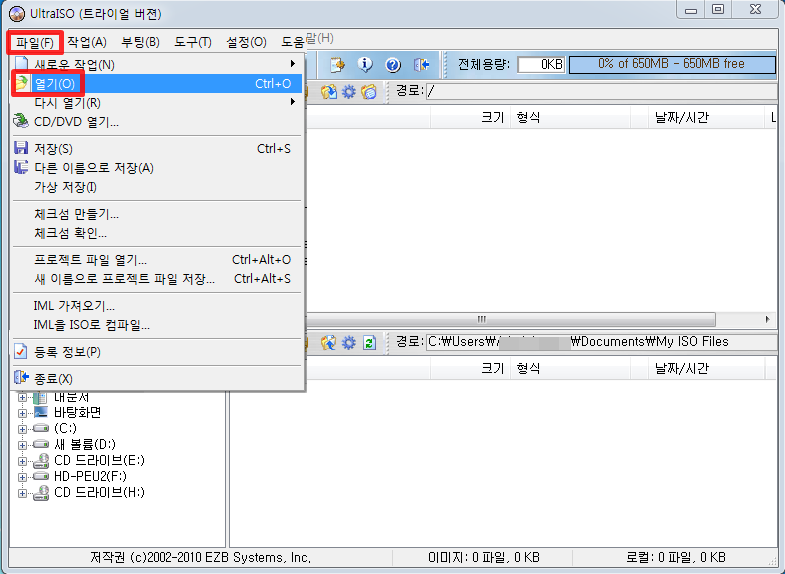
먼저 파일-열기 눌러주시고, 좀전에 다운받은 Windows 10 ISO 파일을 불러옵니다.

ISO 파일 열기 창이 열리면 윈도우10 파일을 더블클릭하거나 선택후 열기를 눌러줍니다.

그러면 이렇게 울트라iso에 파일이 등록이 되지요 ㅎ
왼쪽 상단에 "부팅 가능 UDF" 또는 Bootable EFI 라고 떠야만 부팅용UBS 제작이 가능합니다.

그다음 상단에 부팅 - 디스크 이미지 기록 을 눌러주십니다 ㅎ

처음 부팅 usb를 만들어보시는 분들은
제가 표시한 숫자처럼 ㅎ
1. 설치할 usb가 맞는지 필히 확인해주세요 ㅎ(외장 하드를 연결하실시 꼭 확인! 포맷시켜버리니까요)
2. 쓰기! 모든게 확인이됬다하시면 쓰기 버튼을 누르시면 시작이 된답니다 ㅎ

USB 데이터가 모두 다 삭제가 되기 때문에 USB에 중요 데이터가 있으시다면 미리 백업하신 후 설치를 진행하셔야 합니다.중요한 데이터 없으면 '예' 버튼을 눌러주면 됩니다.

부팅디스크 만드는데 Windows 설치 파일크기와 PC 사양에 따라 다르지만 대략 10분에서 15분정도 소요됩니다.

다음과같이 성공적으로 굽기 완료! 라는 문구가 나오면, 윈도우10 USB 부팅디스크 만들기 정상적으로 마친 겁니다.
X를 눌러 울트라IOS 종료하면 됩니다.
이렇게 만든 USB를 이용해서 윈도우10을 설치하면 되는데요.
준비한 USB메모리를 PC에 꽂아 주시구요.
이제 BIOS를 통해서 부팅 설정을 해야 합니다.
BIOS는 PC 메인보드마다 다르기 때문에,어떤 키로 BIOS 진입을 하는지에 대해서는 PC를 켰을 때, 밑에 나오는 메뉴로 확인을 하셔야 합니다.
각 PC마다 BIOS 설정이 있는데
제가 사용하는 DELL 노트북은 F12 키를 눌러서 줬습니다.

파란색 화면에 진입하면 키보드 → 화살표를 눌러 BOOT 탭으로 이동합니다.

PC에서 부팅 가능한 항목이 나오는데요
위에서 만든 USB를 통해서 윈도우 설치를 할 것이기 때문에 USB를 선택합니다.
이렇게 부팅순서를 USB로 바꾸고 나서 저장을 해야 합니다.
보통 거의 모든 메인보드가 "F10" 키를 누르면 저장 후 종료입니다.

그리고 윈도우10 설치화면이 나오면 설치를 진행하시면됩니다.
설치방법은 인터넷 검색하면 자세히 나오니 참고하시구요.
이외에도 pc방(친구집) 에서 윈도우10 운영체제 에서 아래 마이스크소프트 사이트 방문후 윈도우10 설치 iso 파일을 다운받을 수있습니다.
2. pc방(친구집) 에서 윈도우10 usb부팅디스크 만들기
pc방 혹은 친구집 윈도우10 usb부팅디스크 만들기
먼저 pc방가서 컴퓨터가 window7인지 window10 인지 확인 한다.
요즘은 대부분 윈도우10 이나 윈도우11 을 사용할 거에요.
위에서도 말씀드렸지만 윈도우7에서 윈도우10 으로 무상 업그레이드는 이미 종료되었기때문에
마이크로소프트 홈페이지에서 제공하는 Windows10 설치 프로그램을 이용해서 usb부팅디스크를 만들거나 윈도우10 iso파일을 다운받기가 불가능합니다.
그래서 pc방이나 친구집에 가서 윈도우 10 운영체제에서 마이크로소프트 홈페이지에 접속해 Windows10 설치 프로그램 다운받은후 윈도우 10 usb부팅디스크 만드는 방법이에요.
준비물은 usb 8GB (기가) 이상 하나만 준비하시면 됩니다.
주의할점은 부팅디스크 만들기전에 usb 자료를 백업한 후에 작업해야 합니다.
window10 운영체제 pc에서 작업하셔야합니다.
window10이 아니라면 아래 프로그램을 이용해서 윈도우10 usb 부팅디스크를 만들 수 없습니다.
윈도우10 설치 프로그램 다운로드(마아크로소프트 공식 홈페이지)
https://www.microsoft.com/KO-KR/SOFTWARE-DOWNLOAD/WINDOWS10
여기서는 window10 설치 도구를 다운받으실 수 있습니다.
이 window10 설치 프로그램을 통해서 USB 부팅디스크 제작이 가능하고 USB를 이용해 컴퓨터나
노트북에 연결해서 윈도우10 을 설치하실 수 있습니다.
요즘은 이렇게 마이크로소프트 홈페이지에 기본적으로 윈도우 설치 프로그램을 제공해 줍니다.

접속하면 다음과같은 화면이 나오는데 [지금 도구 다운로드] 를 눌러 다운받습니다.

다운받았으면 실행해요

실행하면 다음과같이 '관련 통지 및 사용 조건' 이용약관 창이 뜨는데
동의 를 누르고 다음 단계를 진행합니다.

그 다음 여기에서 ‘다른 PC용설치 미디어(USB 플래시 드라이브, DVD 또는 ISO파일) 만들기’ 를
클릭해 주세요!! 다음을 눌러주시구요

언어, 아키텍처 및 버전 자동으로 선택되어있습니다.
그냥 다음 버튼을 눌러주면 됩니다.

‘USB 플래시 드라이브’를클릭해서 선택후 눌러줍니다.

그러면 삽입하신 USB가 드라이브목록에 뜨게 됩니다. 그리고 다음을 누르게 되면

이제 윈도우10 설치파일을 인터넷을 통해서 다운받고 윈도우10 설치 USB를 만들게 됩니다.
컴퓨터의 성능이나 인터넷의 속도에 따라서 다르지만,
약 5분에서 10분 정도 걸린 것 같습니다.

이렇게 해당 USB에 윈도우가 설치되게 됩니다.

완료되면 다음과같이 'USB 플리시 드라이브가 준비되었습니다.' 문구가 나오는데
마침 버튼을 클릭하여 Windows 10 설치 프로그램 창을 닫습니다.

그리고 최종적으로 USB 내부에 이렇게 설치 파일이 들어가게 되면끝이 됩니다!
이렇게 부팅디스크 만든 USB를 이용해서 윈도우10을 설치하면 되는데요.
이제 부팅후 F2키나DEL 키를 연타(메인 보드마다 누르는 키가 다름)하면 바이오스 화면에 진입하게 되는데 거기서 부팅 우선순위를 usb 로 설정후 저장하고 저 빠져나오면 윈도우 설치화면이 나오는데 윈도우를 설치치해주면 됩니다.
노트북일 경우 '노트북 이름 BIOS 진입' 이렇게 검색하면 설정하는 방법 올린 블로그가 있으니 참고하시구요.
이상으로 윈도우7에서 윈도우10 무료 업그레이드 하는 방법 이었습니다.
감사합니다!!



